
WhatsApp Web on tapa käyttää WhatsAppia pöytätietokoneellasi. Älypuhelinsovelluksen ja tietokoneen verkkosivuston välillä on kuitenkin eroja. Tämän päivän opetusohjelmassa näemme miten voin soittaa videopuheluita WhatsApp Webistä PC: llä.
WhatsApp-verkko on WhatsAppin virallinen sivusto jota voit käyttää selaimestasi, jossa se muodostaa yhteyden matkapuhelimeesi siten, että kaikki laitteesi sovelluksessa tapahtuva tapahtuu verkkoversiossa.
Tällä tarkoitamme sitä, että esimerkiksi jos he lähettävät sinulle multimediatiedoston, kutsuvat sitä ääneksi, videoksi, kuvaksi, dokumentiksi jne., Se ladataan molempiin paikkoihin, kunhan molemmilla on Internet-yhteys.
Jos sinulla ei ole pääsyä laitteesi WhatsApp-sovellukseen joko siksi, että sinulla ei ole internetyhteyttä tai koska akku ei ole loppunut, et voi myöskään nähdä, mitä verkossa tapahtuu.
Jos haluat päästä WhatsApp-verkkoon, sinun on skannaa QR-koodi. Voit tehdä tämän kirjoittamalla sovelluksen mobiililaitteellasi ja valitsemalla oikeassa yläkulmassa olevasta kolmen pisteen valikosta ”WhatsApp Web”. Kamera avautuu, jotta voit skannata verkossa olevan koodin.
Vaikka on totta, että ei ole virallista tapaa soittaa videopuheluja tai puheluja verkosta, voit tehdä sen näiden yksinkertaisten temppujen avulla.
Kuinka voin soittaa videopuheluja WhatsApp-verkosta tietokoneella BlueStacksin avulla
WhatsApp Se on alun perin suunniteltu vain älypuhelinten käyttöön. Sen verkkosivustolta voit kuitenkin suorittaa joitain toimintoja tietokoneeltasi. Aloita ensin valmistelemalla tietokoneesi asentamalla joitain paketteja käyttöjärjestelmäämme, jotta niitä voidaan käyttää Bluestacks ilman haittaa.
Ensimmäinen asia on ladata Android SDK matkia tietokonettasi ikään kuin se olisi Android-laite. Kun olet ladannut sen, sinun on asennettava se noudattamalla ohjatun toiminnon ohjeita. Seuraava asia on ladata Java JDk ja asentaa se tietokoneellemme.
Nyt kun nämä kaksi pakettia on asennettu tietokoneellesi, sinun on tehtävä viimeinen lataus jäljittelemään tietokonettasi: BlueStaks. Avaa tiedosto tietokoneellasi ja asenna ohjatun toiminnon mukaisesti.
Ainoa asia, joka on otettava huomioon asennettaessa, ei ole valita ”Sovelluksen ilmoitukset ”tai“ Tilaa Spotlight. Yksi ilmainen sovellus päivittäin”. Tällä vältämme ärsyttäviä mainoksia, jotka häiritsevät meitä.
Etsi ja asenna sitten WhatsApp tietokoneellasi Google-kaupasta ja kirjaudu sisään puhelinnumerollasi. Kun teet niin, matkapuhelimesi sovellus poistetaan käytöstä.
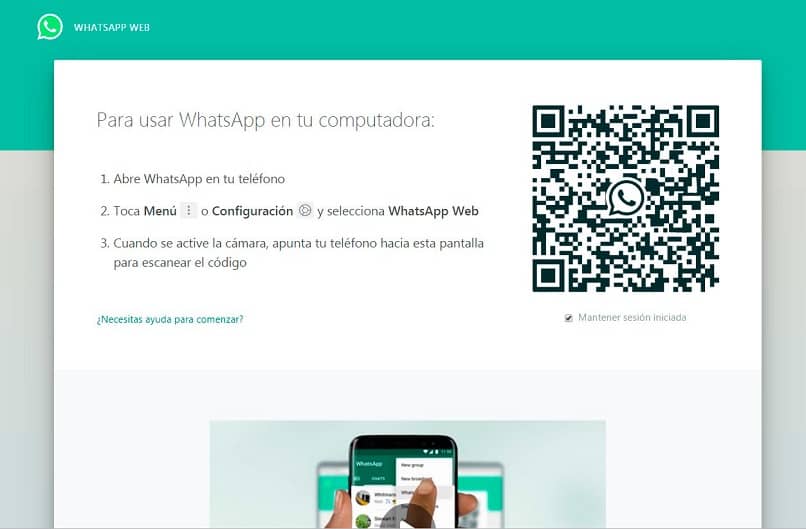
Kuinka voin soittaa videopuheluja tietokoneeltani WhatsApp-verkosta AndyRoidin avulla
Voit käyttää kaikkia WhatsApp-toimintoja tietokoneeltasi käyttämällä AndyRoid-sovellusta. Tätä sovellusta on vähän helpompi käyttää ja on Android-simulaattori tietokoneellesi.
Aloita lataamalla ja asentamalla se tietokoneellesi. Seuraava asia on aloittaa Google-tililläsi ja määrittää se samalla tavalla kuin aloitat uudella laitteella, jolla on Android-käyttöjärjestelmä.
Lopuksi, etsi ja asenna WhatsApp ja kirjaudu sisään puhelinnumerollasi. Tärkeä mielessä pidettävä seikka on, että kun kirjoitat puhelinnumerolla, sovellus poistetaan käytöstä mobiililaitteellasi.
Tämä johtuu siitä, että käytät WhatsApp-sovellusta ikään kuin se olisi Android-tietokoneellasi. Voit aktivoida sovelluksen uudelleen matkapuhelimellasi kirjoittamalla numerosi uudelleen ja kirjautumalla sisään. Älä huoli, voit tehdä sen niin monta kertaa kuin tarvitset ilman mitään ongelmia.
Nyt siirrymme siihen, mikä koskee meitä, Kuinka soittaa videopuheluja WhatsApp-sovelluksella tietokoneeltani? Se toimii samalla tavalla kuin mobiililaitteellasi.
Etsi yhteyshenkilö, jolle haluat soittaa, kirjoita chat ja napsauta näytön yläosassa olevaa videokameraa sekä yhteystiedon nimeä.
Muista, että tietokoneesi kameran ja mikrofonin on oltava päällä ja hyvä Internet-yhteys, jotta voit soittaa onnistuneesti videopuhelun.